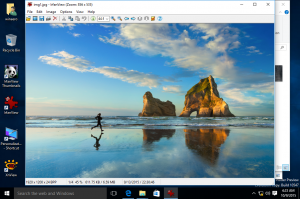Windows 10 Build 14986 est disponible pour les initiés Slow Ring
Microsoft a publié aujourd'hui Windows 10 build 14986 pour Windows Insiders on the Slow Ring. La même construction était récemment publié pour les initiés de Fast Ring. Cette version représente la branche de développement de Windows 10 Creators Update et apporte de nombreuses nouvelles fonctionnalités à Slow Ring lors des mises à jour.
- Éteignez votre ordinateur, modifiez le volume avec les commandes vocales: Pouvoir contrôler votre ordinateur avec juste votre voix est l'une des demandes les plus fréquentes que nous recevons. Cortana, nous sommes donc ravis de dire que nous avons ajouté plusieurs nouvelles fonctionnalités à Cortana qui vous permettent de faire simplement cette. Maintenant, vous pouvez éteindre votre PC simplement en demandant à Cortana. Vous pouvez également redémarrer, verrouiller ou mettre le système en veille, et augmenter et baisser le volume de votre système avec juste votre voix. Essayez-le et dites-nous ce que vous en pensez!
- Cortana aime la musique: Vous pouvez désormais utiliser Cortana pour contrôler la lecture de musique sur plusieurs de vos applications musicales préférées (EN-US uniquement). À partir de cette version, nous avons activé la compatibilité du langage naturel pour iHeartRadio et TuneIn Radio. Cela fonctionnera aussi bien au-dessus de l'écran de verrouillage (le PC est verrouillé) qu'en dessous! Vous pouvez essayer des requêtes comme…
Jouer au
Jouez à Drake sur iHeartRadio
Jouez de la musique de Noël sur iHeartRadio
Jouez à NPR Hourly News sur TuneIn
Jouez de la musique jazz sur TuneIn
Jouer au
Jouez à 90.3 sur iHeartRadio
Jouez à KUOW sur TuneIn
Pendant que vous écoutez de la musique dans l'une de ces applications, vous pouvez également utiliser votre voix pour contrôler la lecture et le volume. Avec les stations de radio, nous voulons souvent savoir quelle est cette mélodie entraînante qui a été jouée un million de fois, nous avons donc ajouté la prise en charge de « Qu'est-ce qui se joue ». Essayez de dire « Hey Cortana, quelle chanson est en train de jouer? » et cela fonctionnera pour toutes les applications jouant de la musique. En prime, nous avons rendu Cortana plus intelligent en mémorisant la dernière application musicale jouée afin que vous n'ayez pas à dire « sur Groove » encore et encore. Tout ce que vous avez à faire est de dire une fois votre application souhaitée, quelque chose comme « Jouer de la musique jazz sur iHeartRadio »; puis la prochaine fois, dites simplement « Jouer de la musique rock » et il jouera sur iHeartRadio. Veuillez rechercher la quête et nous faire part de vos commentaires !
- Ajout de la prise en charge de la reconnaissance musicale au chinois (simplifié) : Cortana peut désormais reconnaître la musique pour les clients en Chine. Appuyez simplement sur l'icône des notes de musique dans le coin supérieur de la page d'accueil de Cortana, et Cortana écoutera la musique en cours et utilisera Netease pour vous dire de quelle chanson il s'agit. Cela fonctionne exactement comme la fonctionnalité en anglais (États-Unis). Vous pouvez également dire « Hey Cortana, qu'est-ce qui joue? » (sauf, en chinois, bien sûr, alors vous diriez 你好小娜,这是什么歌) et Cortana commencera à écouter la chanson.
- Plein écran en mode veille: Nous avons apporté des améliorations majeures à l'apparence de Cortana lors de l'utilisation de « Hey Cortana » lorsque votre PC est déverrouillé et inactif. Lorsque votre PC est dans cet état, poser des questions à Cortana se traduira par une superbe expérience en plein écran optimisée pour la visualisation à distance! Essayez-le en activant "Hey Cortana", puis attendez environ 10 secondes sans toucher votre PC. Pouvons-nous recommander de demander pour voir s'il neigera demain ?
- Connexion Cortana à l'aide de l'identité Azure Active Directory (AAD): Cette capacité vous permettra de vous connecter à Cortana avec votre compte professionnel ou scolaire au lieu de votre MSA, vous permettant d'utiliser Cortana même si votre organisation ne prend pas en charge MSA. Pour vous connecter à Cortana à l'aide de votre compte professionnel ou scolaire, accédez simplement à Carnet de Cortana et à « À propos de moi » et connectez-vous. Vous bénéficierez de l'expérience complète de Cortana avec la plupart des mêmes fonctionnalités. La jointure AAD n'est actuellement disponible que sur les PC Windows 10.
Impression en nuage d'entreprise: La nouvelle interface utilisateur de découverte Enterprise Cloud Printers sous Paramètres > Périphériques > Imprimantes et scanners permettra aux utilisateurs d'entreprise de découvrir les imprimantes d'entreprise sur les appareils joints à Azure Active Directory lorsque l'administrateur informatique déploie et configure le backend prestations de service.
Prise en charge améliorée du plein écran de la barre de jeu Windows : Avec la mise à jour anniversaire de Windows 10, nous avons ajouté la prise en charge de six jeux en plein écran dans la barre de jeu. Pour la mise à jour des créateurs de Windows 10, nous travaillons à en ajouter beaucoup plus. Dans cette version, nous avons ajouté la prise en charge de 19 jeux supplémentaires en mode plein écran avec la barre de jeu Windows. Comme toujours, appuyez simplement sur WIN + G pour appeler la barre de jeu et capturer un enregistrement ou une capture d'écran.
- ARMA 3
- Champ de bataille 1
- Civilisation V
- Âmes sombres III
- Fallout 4
- Final Fantasy XIV: Un royaume renaît
- Mad Max
- mafia 2
- NBA 2K16
- Surveillance
- Star Wars: L'Ancienne République
- StarCraft II: Cœur de l'Essaim
- La liaison d'Isaac
- The Witcher 3: chasse sauvage
- Terrariums
- La division de Tom Clancy
- Guerre totale: WARHAMMER
- Warframe
- Monde des chars
Astuce: vous pouvez contrôler cette fonctionnalité via les paramètres de la barre de jeu Windows. Dans la boîte de dialogue des paramètres, recherchez la case à cocher « Afficher la barre de jeu lorsque je joue à des jeux en plein écran ». Voir le post du major Nelson sur la barre de jeu pour plus d'informations sur la façon d'ajuster les paramètres pour de meilleures performances de jeu.
Faites passer votre expérience Windows Ink au niveau supérieur: Nous avons déjà annoncé et publié certaines des améliorations qui arrivera pour nos utilisateurs de stylet et de Windows Ink avec la mise à jour des créateurs, et avec cette version, nous sommes ravis d'en annoncer d'autres !
- Reprise des esquisses d'écran précédentes: Nous avons entendu vos commentaires selon lesquels il peut être trop facile de perdre accidentellement votre croquis Screen Sketch, nous sommes donc ravis d'annoncer qu'avec la build 14986, vous pouvez désormais reprendre les croquis précédents! Par défaut, lorsque vous ouvrez Screen Sketch, une nouvelle capture d'écran s'ouvre toujours, mais vous pouvez maintenant cliquer sur le bouton Reprendre et il vous ramènera à l'esquisse sur laquelle vous travailliez lors de la dernière esquisse d'écran fermé.
- Mise à jour des visuels du Flyout d'encre : Les menus déroulants du stylo, du crayon et du surligneur Windows Ink affichent désormais un aperçu de ce à quoi cela ressemblerait à l'encre avec la couleur et la largeur actuellement sélectionnées. Cette amélioration sera visible dans toute application qui utilise Windows Ink avec le SDK Windows 10 Creators Update. Nous avons également mis à jour les menus volants afin qu'ils n'affichent plus ce qui semble être des entrées de couleur en double lorsqu'ils sont à contraste élevé, désormais pris en charge à l'aide de la touche Échap pour fermer l'icône déroulante, et avez renvoyé l'icône déroulante à la fermeture une fois que vous appuyez sur une couleur ou modifiez la largeur (plutôt que de rester ouvert jusqu'à ce que vous fermiez manuellement ce)
- Contrôle plus fin de la rotation de la règle: Nous avons mis à jour la règle Windows Ink pour qu'elle pivote désormais par incréments inférieurs à un degré lorsque vous la déplacez avec le toucher, afin de faciliter l'alignement de la règle avec deux points sur l'écran
- Peaufiner votre expérience d'encrage: Le curseur ne s'affichera plus pendant que vous encrez - nous pensons que cela donne l'impression que l'expérience ressemble encore plus à un stylo sur du papier.
Essayez-le et dites-nous ce que vous en pensez!
Nouvelles extensions dans Microsoft Edge : Bonne nouvelle! Nous avons de nouvelles extensions à partager avec les utilisateurs de Windows 10. S'il vous plaît jeter un oeil à Ebates, Intel TrueKey, et Lire écrire. Essayez-les et envoyez vos commentaires au Feedback Hub ou @MSEdgeDev sur Twitter.
Technologie de rendu mise à jour: Nous avons modifié la technologie de rendu utilisée pour de nombreux types de contenu d'application UWP. Veuillez donc nous faire part de vos commentaires via le hub de commentaires si vous remarquez de nouveaux problèmes visuels dans les applications UWP. Pour un contexte supplémentaire sur ce changement, nous utilisons désormais largement le même Windows. API UI.Composition à laquelle les développeurs d'applications ont accès pour l'application XAML UWP et le rendu du shell.
Améliorations du narrateur: Rendre nos produits plus accessibles est l'un de nos objectifs et améliorer l'expérience lors de l'utilisation du Narrateur en est une grande partie. En tant que tel, ce vol s'accompagne d'un certain nombre d'améliorations, notamment :
- Le Narrateur a une nouvelle fonctionnalité pour vous donner des informations supplémentaires sur les polices, les couleurs, l'espacement des lignes, les marges et plus encore. Appuyez sur Caps Lock + F pour entendre ces informations. Continuez à appuyer sur Caps Lock + F pour parcourir neuf catégories d'informations. Utilisez Shift + Caps Lock + F pour parcourir ces catégories en sens inverse.
- Le niveau par défaut d'une fonctionnalité du Narrateur appelée Conscience du contexte est désormais défini sur 2. Vous entendrez des informations supplémentaires lorsque vous vous déplacerez dans des zones telles que le menu Démarrer, le ruban Office et plus sur les zones dans lesquelles vous vous trouvez. Utilisez Alt + Caps Lock + / pour parcourir les différentes options. Zéro signifie désactivé pour la fonctionnalité.
- La clé pour obtenir des informations avancées sur l'élément avec le focus a été modifiée à Caps Lock + 0 à partir de Caps Lock + F dans le Narrateur.
- Nous avons corrigé un problème sur les vols récents où le Narrateur ne disait « Aucun élément en vue » lorsqu'il mettait le focus sur les vignettes du menu Démarrer.
Si vous n'avez pas déjà lu notre plan pour savoir à quoi s'attendre en 2017 avec la mise à jour Windows 10 Creators et Office 365 – nous vous invitons à le parcourir maintenant. Beaucoup de choses passionnantes à venir!
Nouveau tableau de bord Windows Defender : Nous vous permettons d'afficher et de contrôler plus facilement les fonctionnalités de sécurité et de santé des appareils Windows 10 disponible sur votre PC ou tablette avec la disponibilité d'un nouveau tableau de bord à venir dans Windows 10 Creators Mettre à jour. Les initiés Windows auront un aperçu de la nouvelle expérience à partir d'aujourd'hui. Après la mise à niveau vers cette version, les Insiders devront redémarrer leur PC. Après cela, ils peuvent trouver le tableau de bord en recherchant « Windows Defender » et en cliquant sur le résultat de la recherche qui dit « application Windows Defender/Trusted Windows Store ». N'oubliez pas que le tableau de bord est un travail en cours et pas encore entièrement fonctionnel.
Améliorations de l'éditeur de registre: Continuer notre thème d'amélioration de votre expérience de registre, nous avons pris en compte vos commentaires et ajouté les raccourcis de navigation clavier familiers de l'explorateur de fichiers à l'éditeur de registre, donc vous pouvez maintenant facilement monter (Alt + Flèche haut), reculer (Alt + Flèche gauche) ou avancer (Alt + Flèche droite) dans le enregistrement. Nous avons également ajouté un nouveau point d'entrée dans le menu Affichage afin que vous puissiez personnaliser la police utilisée par l'Éditeur du Registre.
Le pilote USB Audio 2 Class et vous: Les versions précédentes envoyées à Windows Insiders contenaient un pilote de classe Microsoft pour les périphériques prenant en charge la norme USB Audio 2.0. Cependant, si vous aviez un pilote tiers spécialement écrit pour votre appareil, Windows l'utiliserait à la place. Afin d'obtenir plus de miles sur la classe chauffeur, nous modifions temporairement les choses à partir de 14986 pour privilégier la classe pilote sur les pilotes tiers - c'est afin que nous puissions éliminer les problèmes de compatibilité des périphériques et d'autres bogues dans notre conducteur.
Lorsque vous en avez l'occasion, passez en revue tous vos scénarios d'écoute habituels et voyez comment ils sonnent (nous ajouterons également une quête à ce sujet !). Si tout fonctionne bien pour vous, génial! Si vous rencontrez un problème où notre pilote de classe ne fonctionne pas avec votre appareil, veuillez nous en informer en déposant un rapport de problème, puis passer manuellement à votre pilote tiers spécifique
Certaines choses dont nous sommes déjà conscients:
- Notre pilote de classe ne prend pas en charge ASIO
- Notre pilote de classe ne fonctionne pas en mode exclusif WASAPI dans certaines applications
Pour obtenir les informations les plus récentes sur l'audio USB dans Microsoft Windows, consultez https://aka.ms/usbaudio.
Expérience de mise à jour améliorée: Windows s'efforce de faire en sorte que votre appareil utilise la version la plus sécurisée, la plus fiable et la plus riche en fonctionnalités de Windows disponible avec un impact minimal pour vous. Nous avons entendu vos commentaires, et en tant que tel, 14986 est livré avec deux autres améliorations dans cet espace :
- Vous impliquant davantage lors de la spécification d'une heure de mise à jour : Cependant, pour certains d'entre vous, la réception de ces mises à jour a eu pour conséquence que votre appareil n'était pas disponible pour une utilisation lorsque vous en aviez besoin. Pour ceux d'entre vous qui tombent dans cette catégorie, vous serez heureux de voir que nous avons maintenant décidé de vous impliquer davantage pour spécifier quand appliquer avec succès une mise à jour en attente. Si Windows Update ne parvient pas à trouver le bon moment pour redémarrer votre machine pour appliquer les dernières mises à jour, vous serez maintenant invité à « redémarrer maintenant », « Planifier » une heure qui vous convient, ou simplement « Me rappeler plus tard » qui n'appliquera pas la mise à jour mais vous offrira ces options de nouveau.
Si vous êtes sur le programme Slow Ring du programme Windows Insiders, accédez à Paramètres -> Mise à jour et sécurité -> Windows Update -> Rechercher les mises à jour.
Alternativement, vous pouvez créer des images ISO pour installer Windows 10 build 14986 à partir de zéro. Voici: